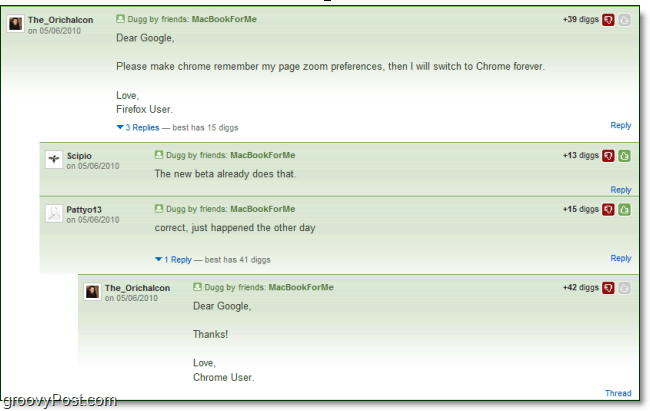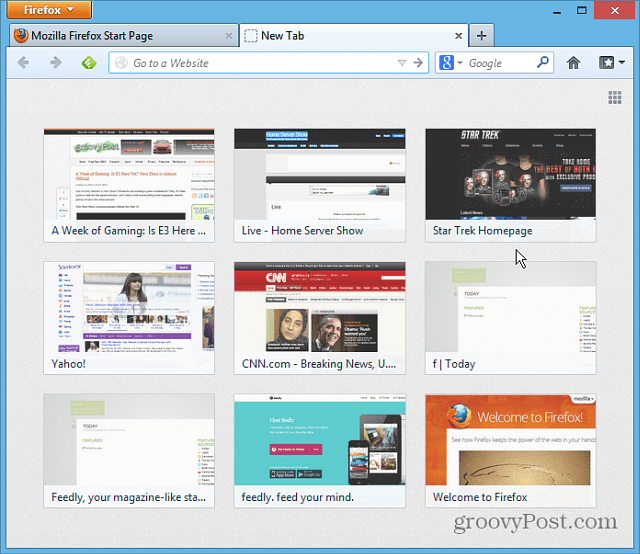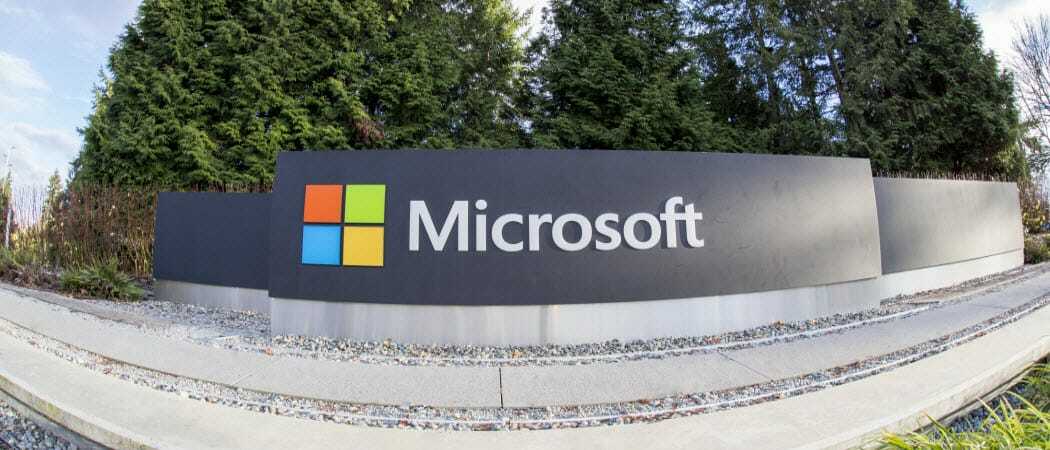Como recuperar ou apagar com facilidade arquivos excluídos com o Recuva
Privacidade Segurança Recuperação De Dados Freeware / / March 17, 2020

Já esteve em uma situação em que você acidentalmente apagou um arquivo importante do seu computador ou uma música favorita do seu iPhone, mas não sabe como recuperá-lo e recuperá-lo? Ou talvez você esteja trabalhando em algo SUPER SECRETO e precise (com segurança) limpá-lo do seu sistema?
Seja qual for o caso, Piriform, os fabricantes de CCleaner (um dos meus aplicativos gratuitos favoritos), tenha outro aplicativo GRATUITO para restaurar arquivos excluídos ou melhorar a segurança e destruí-los permanentemente.
Antes de começarmos o How-To, aqui está uma rápida descrição de todos os recursos interessantes que acompanham este pequeno e adorável pedaço de Freeware da Piriform Software:
- Restaure arquivos no seu computador
- Excluiu um arquivo por engano? Recuva traz arquivos perdidos no seu computador, drive USB, câmera ou iPod.
- Recuperação de discos danificados ou formatados
- Mesmo se você tiver formatado uma unidade para que ela fique em branco, o Recuva ainda poderá encontrar seus arquivos nela.
- Recuperar e-mails excluídos
- Esvaziou o lixo do seu e-mail e precisa dele de volta? A Recuva oferece cobertura completa para o Microsoft Outlook Express, Mozilla Thunderbird ou Windows Live Mail.
- Recupere músicas excluídas do iPod
- Músicas excluídas do seu iPod ou MP3 player? Não há problema, o Recuva devolverá isso para você, juntamente com quaisquer dados adicionais da faixa.
- Restaurar documentos do Word não salvos
- O Microsoft Word travou ou você esqueceu de salvar esse importante documento do Word. Não há problema com o Recuva! Como ele pode reconstruir inteligentemente documentos do Word a partir de seus arquivos temporários.
- Assistente de início rápido
- Se você precisar dos seus arquivos imediatamente, sem mexer nas opções, o Assistente de início rápido do Recuva é a resposta.
- Varredura profunda
- O Recuva pode encontrar a maioria dos arquivos em um minuto. Ou defina o Deep Scan para procurar resultados mais detalhados.
- Exclua com segurança os arquivos que deseja apagar para sempre
- Deseja proteger seus arquivos excluídos? O Recuva também permite que você apague permanentemente quaisquer vestígios de arquivos excluídos.
- Versão portátil
- Leve o Recuva com você para onde quer que vá com a versão portátil.
- Suporte completo ao sistema operacional Windows e vários idiomas
- O Recuva suporta todas as versões modernas do Windows e mais de 37 idiomas.
Agora, vamos dar uma olhada em Como usar o Recuva para restaurar arquivos perdidos do seu computador ou destruí-los para sempre!
Como recuperar arquivos excluídos ou apagá-los e destruí-los permanentemente usando o Recuva
1.Baixar Recuva Installer
2. O processo de instalação é bem simples, apenas CliquePróximo> algumas vezes, mas observe a página com as caixas de seleção.
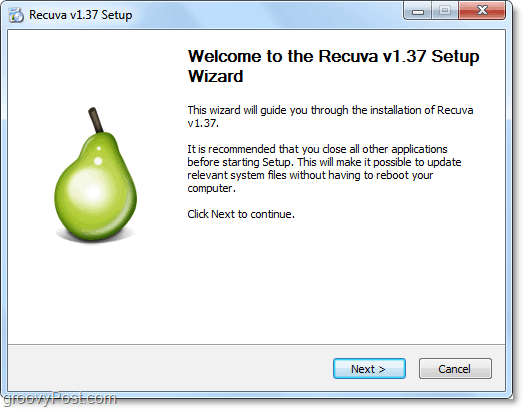
3. Aqui no groovyPost, NÃO somos fãs de pacotes sorrateiros crapware, mas às vezes é um mal necessário manter uma boa equipe de desenvolvimento (Piriforme) funcionando. Durante a instalação, você precisará Desmarque a Instale o Yahoo! Barra de ferramentas opção. Quem iria querer instalar isso?
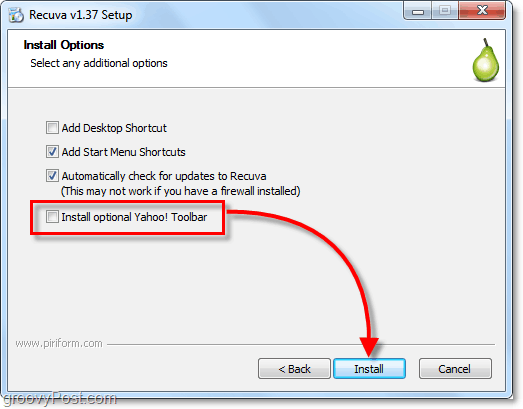
4. Quando a instalação terminar, o assistente Recuva será iniciado. Você pode desativar isso se quiser, mas pode economizar muito tempo, por isso não recomendo. CliquePróximo.
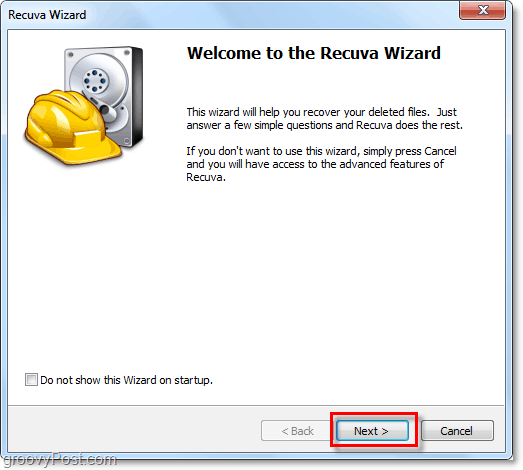
5. Na segunda página do assistente, ele deseja saber que tipo de arquivos você deseja recuperar. Se você deseja exibir todos ou vários tipos de arquivo, SelecioneDe outros. CliquePróximo continuar.
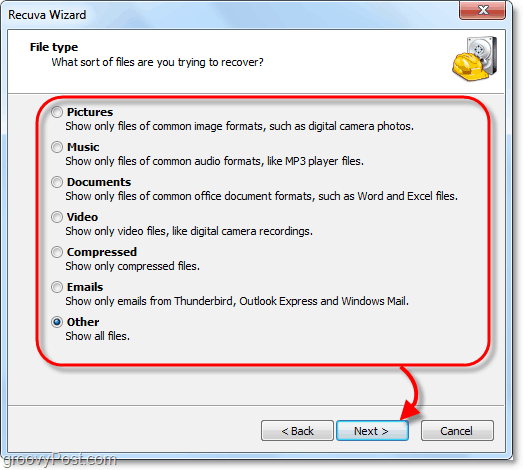
6. Em seguida, você será perguntado onde os arquivos foram localizados. Essa informação é provavelmente a parte mais útil do assistente, pois a escolha de um local específico economizará muito tempo. Esse processo é particularmente o caso se você estiver tentando recuperar arquivos excluídos de um dispositivo externo, como um telefone, iPod, iPhone, unidade flash USB ou até um disco rígido externo. Depois de selecionar o local apropriado, CliquePróximo.
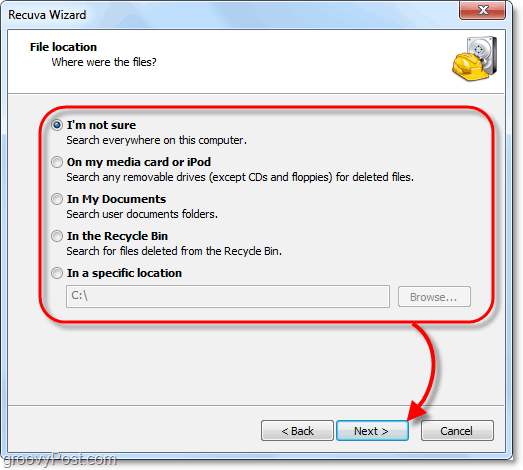
7. Na última página do assistente, você terá mais uma opção que eu gostaria de chamar de Botão de pânico. Você deveria apenas Verifica esta caixa se você já tentou recuperar o arquivo que estava procurando no modo normal e não funcionou. CliqueComeçar para iniciar a pesquisa.
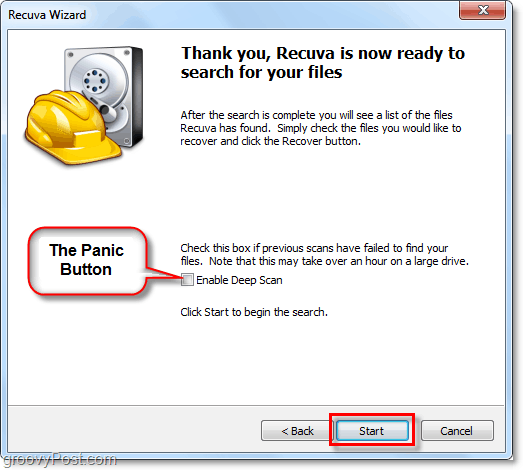
8. A verificação deve ser concluída rapidamente. Assim que terminar, o Recuva exibirá uma lista de todos os arquivos excluídos, e encontrou o que corresponde ao tipo e ao local que você selecionou no assistente. A partir daqui você pode Selecione uma Arquivo e CliqueRecuperar para anular a exclusão. Nem todos os arquivos encontrados serão recuperáveis. No entanto, explicarei mais abaixo.
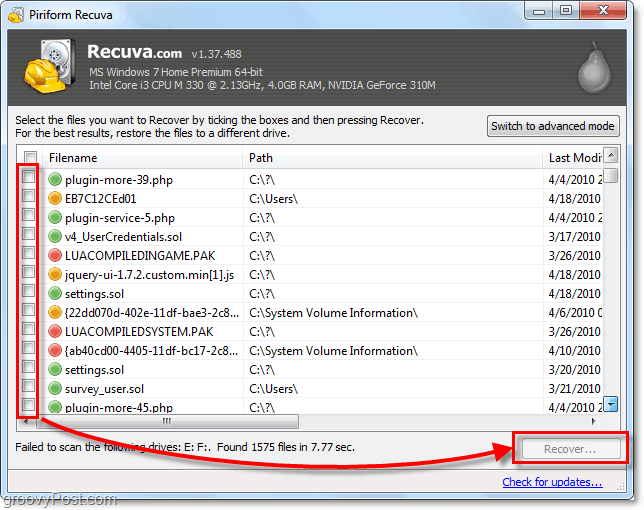
9. UMA verdecírculo ao lado de um arquivo indica que está em Excelente condição e recuperação é muito provável.
UMA círculo vermelho indica que o arquivo estáIrrecuperável porque é completamente substituído.
A laranjacírculo identifica que o arquivo foi sobrescrito parcialmente, há uma Chance de recuperação, mas pode conter alguns erros.
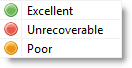
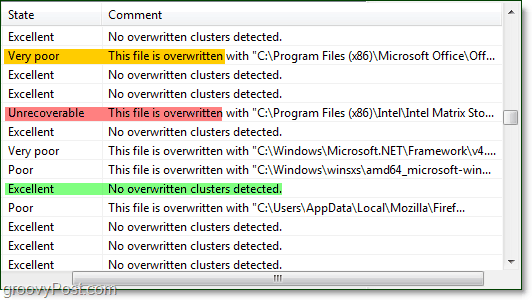
10. Para a maioria dos usuários, as funções essenciais serão suficientes, mas para desbloquear todo o potencial do Recuva, você precisará Mudar para o modo avançado.
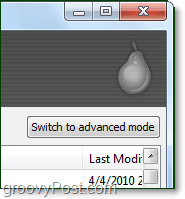
11. No modo avançado, você pode ver um pré-visualização imagem e outras informações de arquivo, além de realizar novas pesquisas sem precisar percorrer o assistente novamente.
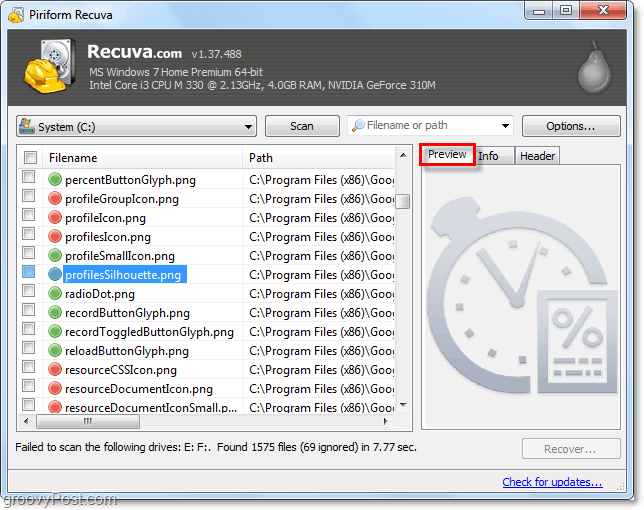
12. Ainda mais no modo Avançado, você pode ajustar vários Opções de configurações que alteram o idioma para a maneira como tudo é visualizado.
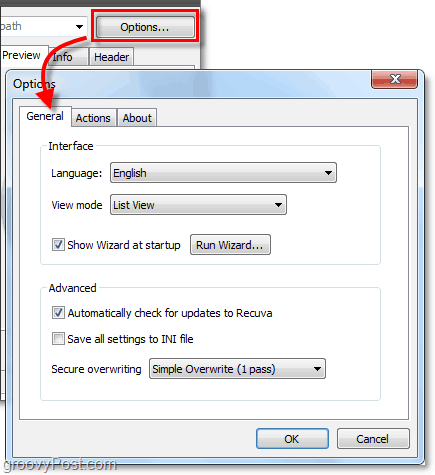
13. No menu de opções, se você visualizar o Ações Na guia, você pode escolher tipos de arquivos adicionais para mostrar. Se você quiser voltar o mais longe possível, Selecione para Mostrar arquivos de zero byte. Arquivos com tamanho de 0 bytes não serão recuperáveis, mas fornecerão uma verificação mais detalhada do histórico do que está no sistema de disco rígido.
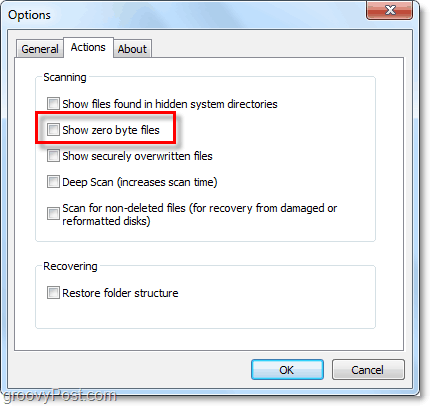

14. Se você decidir limpar com segurança um arquivo para que ele fique completamente irrecuperável, basta Clique com o Botão Direito a Arquivo e SelecioneSubstituir com segurança Realçado. Depois que o arquivo for substituído, você verá uma janela de confirmação.
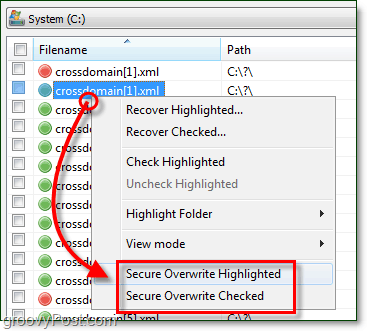
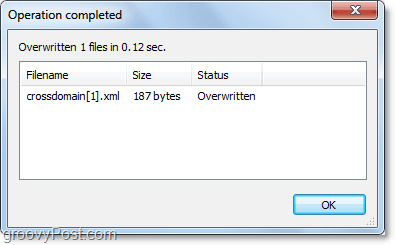
15. Para apagar com segurança vários arquivos ou todos os arquivos encontrados Clique a Caixa de seleção na barra de categorias perto Nome do arquivo, Próximo Clique com o Botão Direito qualquer Arquivo e Selecione Substituição Segura Verificada.
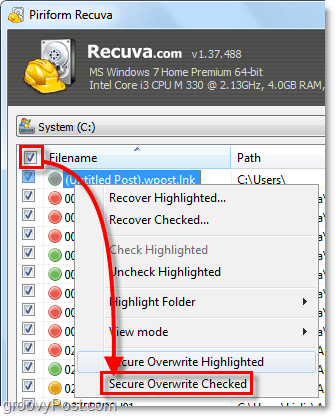
Pensamentos, perguntas? Deixe um comentário abaixo!